Hoe de Nginx-server op Windows te installeren en uit te voeren
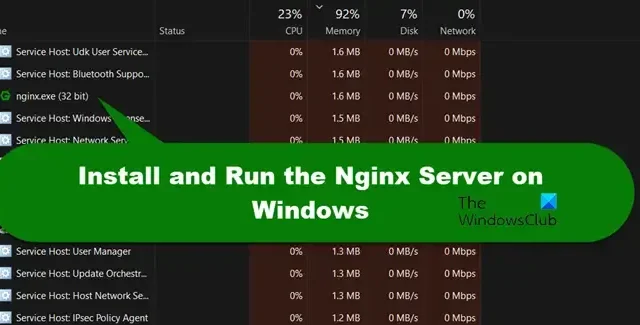
De Nginx-server heeft enkele prestatiebeperkingen op een Windows-systeem, maar u kunt vanuit uw luie stoel verbinding maken met het werknemers- of klantenportaal. In dit bericht zullen we zien hoe u de Nginx Server op uw Windows-computer kunt installeren en uitvoeren.
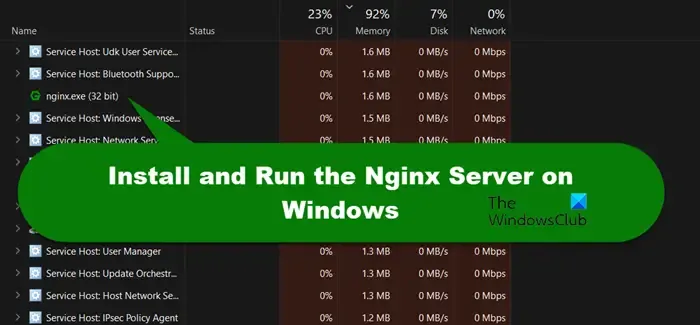
Hoe installeer en voer ik de Nginx-server uit op Windows?
Nginx heeft ook een versie voor Windows uitgebracht. Je kunt het vrij eenvoudig downloaden van hun officiële website en als je het eenmaal hebt, kun je het uitvoerbare bestand uitvoeren dat je kunt bereiken na het uitpakken van het gedownloade ZIP-bestand. Lees de hierna genoemde gids om het proces in detail te kennen.
Installeer en voer de Nginx-server uit op Windows
Nginx is een open-source en gratis te gebruiken webserver. In werkelijkheid is het geen doorsnee webserver, men kan het gebruiken als een reverse proxy, load balancer, mailproxy en HTTP-cache Nginx-webserver werd voornamelijk gebruikt in Linux- en BSD-systemen, daarom vereist installatie op Windows een beetje moeite en we zijn hier om het u gemakkelijk te maken. We hebben de hele procedure in de volgende drie stappen verdeeld.
- Download Nginx Server van internet
- Installeer Nginx Server op uw systeem
- Voer de Nginx-server uit
Laten we nu elke stap in detail bespreken.
1] Download Nginx Server van internet
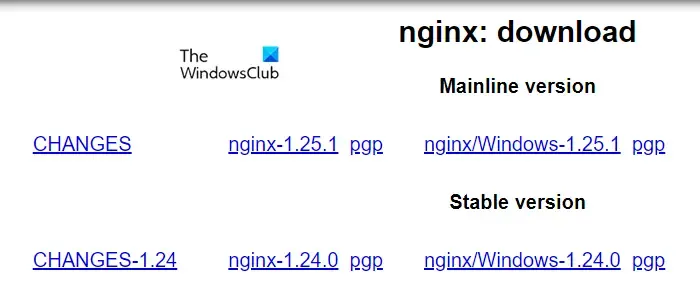
Aangezien we nog geen Nginx Server hebben, is het allereerste dat u hoeft te doen, deze te downloaden. Ga hiervoor naar nginx.org, klik op downloaden en download vervolgens de stabiele versie. Het is nogal jammer dat er geen installatieprogramma op de website wordt gehost, omdat dat het hele proces eenvoudig zou hebben gemaakt. Misschien zullen ze dit proces gemakkelijker maken naarmate hun vraag toeneemt, terwijl ze ondertussen het ZIP-bestand downloaden.
2] Installeer Nginx Server op uw systeem

Nu we Nginx Server hebben gedownload van internet, is het tijd om hetzelfde te installeren. Daarvoor moet u echter de ZIP-map uitpakken en de uitgepakte map op de C-schijf van uw computer plaatsen. Als u klaar bent, volgt u de onderstaande stappen om Nginx Server te installeren.
- Open Verkenner en ga naar de locatie waar u de map hebt uitgepakt.
- Dubbelklik nu op het bestand nginx.exe om het te openen.
- Mogelijk krijgt u een Windows SmartScreen-waarschuwing, klik op Meer info > Toch uitvoeren.
- Wanneer de Windows Security Alert-prompt verschijnt, klikt u op Toegang toestaan.
Nu draait de Nginx-server op uw computer. Om dat te controleren, opent u Taakbeheer en op het tabblad Proces ziet u Nginx.exe. Als u geen prompt krijgt of het proces niet start, gaat u naar nginx > config en opent u nginx.config met Kladblok. Zoek nu naar Local Host en wijzig Listen to 8070 als uw standaardpoort, die 80 wordt gebruikt. U kunt de standaardpoort ook vrijmaken door de volgende opdracht uit te voeren in de verhoogde modus van de opdrachtprompt.
netsh http add iplisten ipaddress=::
Voer ten slotte het bestand uit, het zal worden uitgevoerd.
3] Voer de Nginx-server uit
Nu we de vereiste server hebben gedownload en geïnstalleerd, is het tijd om deze uit te voeren. Ook al zijn er verschillende methoden om hetzelfde te doen, om de zaken niet ingewikkelder te maken, zullen we u twee eenvoudige geven. Hieronder volgen de manieren waarop u de Nginx-server op uw systeem kunt uitvoeren.
- Een browser gebruiken: De eenvoudigste methode om de Nginx-server uit te voeren, is door Localhost in de adresbalk van uw standaardbrowser te typen. In sommige gevallen wordt hierdoor echter het scherm Internet Information Services geopend. Dus als dit niet voor u werkt, raak dan niet ontmoedigd, ga naar de volgende.
- PowerShell gebruiken : Klik met de rechtermuisknop op het bestand nginx.exe en noteer de locatie. Open nu PowerShell als beheerder en typ cd <copied-location>. Deze opdracht verandert je map, waarna je start nginx kunt uitvoeren.
Aangezien we de server niet kunnen laten draaien, kunt u deze stoppen door Taakbeheer te openen, naar het bestand nginx.exe te zoeken, er met de rechtermuisknop op te klikken en Taak beëindigen te selecteren. U kunt ook nginx -s stop of nginx -s helemaal uitvoeren in PowerShell (als admin) om het af te sluiten.
Dus zo kun je de Nginx-server downloaden, installeren en uitvoeren op een Windows-computer.
Kan ik Nginx op Windows uitvoeren?
Nadat u Nginx op uw computer hebt geïnstalleerd, voert u het uit met de standaardbrowser of PowerShell. Hoe dan ook, u kunt toegang krijgen tot de server en de service starten en stoppen. U kunt de bovengenoemde secties bekijken om er meer over te weten te komen.



Geef een reactie